Sei alla ricerca di una guida che possa indicarti cosa fare quando Google Lens non funziona? Molto bene, allora sei arrivato nel posto giusto! In questo approfondimento andremo a fornirti delle informazioni che possono aiutarti ad avere un quadro più chiaro per riuscire nel tuo intento.
Google Lens è una funzionalità di Google molto utile per fare ricerche tramite la fotocamera del nostro smartphone e non solo. Eppure se sei qua è perché potresti aver riscontrato alcuni problemi con l’app e vorresti capire come risolverli. Vediamo allora, nelle prossime righe, come agire quando Google Lens non funziona.
Prenditi dunque qualche minuto di tempo libero: siamo sicuri che, una volta terminata la lettura, avrai un quadro più chiaro su tutto. Buona lettura!
Indice dei Contenuti
Google Lens non funziona
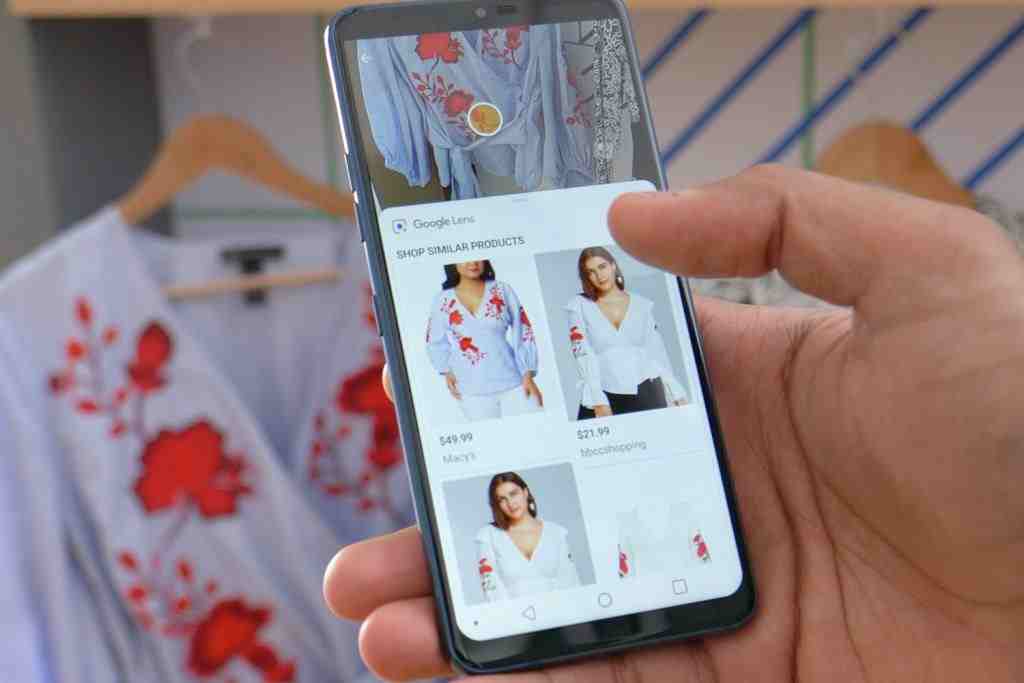
Questo utilissimo servizio messo a disposizione da Google può infatti dare qualche problemino agli utenti. A volte potrebbe infatti non funzionare o proprio non partire affatto. Ma come fare in questo caso? Ci sono delle soluzioni?
Nessun timore, quando Google Lens non funziona su Android o iOS occorre semplicemente apportare alcune verifiche. Questa funzionalità Google offre numerosi e utilissimi vantaggi: ricerca tramite fotografie, traduzione a partire da uno scatto fatto a un testo scritto e può persino aiutarti a rispondere alle domande su un compito.
Detto ciò, per risolvere il problema di Google Lens possiamo provare uno di questi metodi. Non si tratta di nulla di complesso, basta tentare fino a quando non si trova il proprio. Nello specifico, sono:
- Controllare la connessione a internet
- Provare ad aggiornare l’applicazione
- Controllare le autorizzazioni dell’applicazione
Controllare la connessione a internet
Per funzionare Google Lens ha bisogno che la connessione dati o Wi-Fi siano attivi, altrimenti non ha modo di cercare i risultati online. Potrebbe quindi essere solo un problema di connessione, in questo caso è bene fare una verifica.
Aprendo Google Lens in questo caso, dovrebbe darti un messaggio con scritto proprio “Nessuna connessione“. Prova ad andare sulle altre opzioni come “Traduzione” o “Compiti” per vedere se appare. Prova ad attivare e a disattivare la connessione a internet se sembra che il problema sia limitato a Lens.
Altrimenti, vai nelle “Impostazioni” del tuo smartphone, poi in “App e notifiche” e infine cerca Google Lens nella sezione “Informazioni App“. Qui dovresti attivare l’opzione “Utilizzo dati illimitato” per Google Lens.
Provare ad aggiornare l’applicazione
A volte potrebbe trattarsi di un problema di aggiornamento delle app. Se non abbiamo attivato l’aggiornamento automatico, allora è bene accedere allo store del nostro smartphone, cercare “Google Lens” e vedere se appare la scritta “Aggiorna” nella scheda dell’app. Se è così, allora premila e riprova ad aprire Google Lens una volta completato.
Controllare le autorizzazioni dell’applicazione
Per finire, potrebbe anche trattarsi di problematiche legate alle autorizzazione date alle app dal nostro dispositivo. Spesso quando Google Lens non funziona una delle cause è proprio questa. Come agire allora? Andiamo di nuovo nell’app “Impostazioni“, poi su “App e notifiche“, “Vedi tutte le App” e infine “Google Lens“.
Ora andiamo in “Autorizzazioni” e osserviamo attentamente i contenuti qua presenti. Controlla che gli accessi di “Fotocamera” e “Archiviazione” non siano negati, ma che siano invece concessi. Una volta fatto, prova a riavviare Google Lens, a questo punto dovrebbe funzionare!
Google Lens non funziona iphone
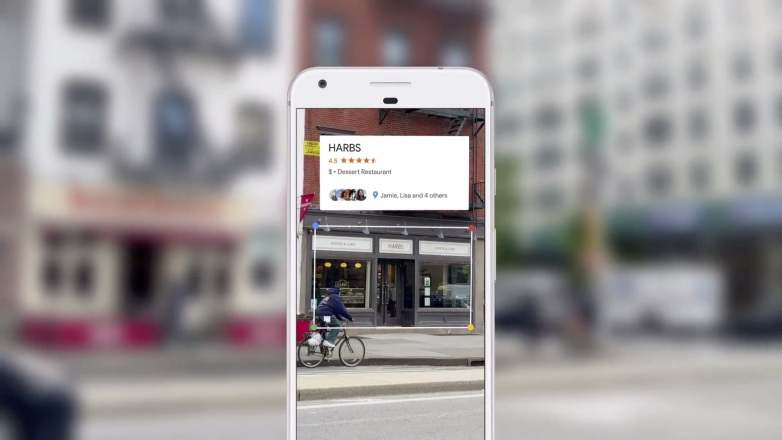
Giunti a fine di questo articolo, ormai dovresti aver capito cosa fare se e quando Google Lens non funziona. Problemi di questo genere sono quasi sempre facilmente risolvibili, verifica quanto è stato detto e siamo certi che potrai tornare a sfruttare questa incredibile funzionalità!
A noi non resta che darti appuntamento alla prossima, nella speranza che la nostra guida ti sia stata utile in concreto. Ecco un altro articolo che potrebbe esserti utile: Come Cercare una Foto su Google.





































